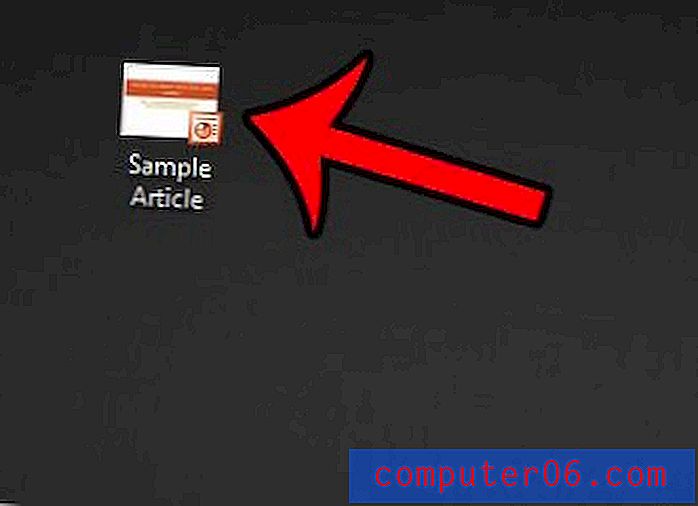Tīkla iestatījumu atiestatīšana operētājsistēmas Android Marshmallow vietnē
Android tālruņa problēmu novēršanas metodes var atšķirties atkarībā no jūsu problēmas veida. Bet, ja rodas grūtības ar Bluetooth ierīcēm, Wi-Fi tīkliem vai piekļuvi mobilajiem datu tīkliem, viens no visbiežāk izmantotajiem traucējummeklēšanas posmiem ir tīkla iestatījumu atiestatīšana. Tas noņems visus pielāgotos iestatījumus un lietoto informāciju un atjaunos ierīces tīkla iestatījumu elementus noklusējuma stāvokļos.
Tālāk sniegtais ceļvedis parādīs, kur savā Android zefīrs tālrunī varat atrast opciju, kas ļaus atiestatīt šos tīkla iestatījumus. Pēc tam varat mēģināt darīt visu, kas iepriekš izraisīja problēmas, un pārbaudīt, vai šo iestatījumu atiestatīšana ir atrisinājusi problēmu.
Visas Samsung Galaxy On5 tīkla iestatījumu atiestatīšana
Šajā rakstā norādītās darbības tika veiktas ar operētājsistēmu Android Marshmallow Samsung Galaxy On5. Tas atiestatīs jūsu mobilā, Wi-Fi, Bluetooth un citus tīkla iestatījumus. Tas nozīmē, ka, kad būsit pabeidzis šo procesu, jums būs jāpieslēdzas atkal tīklam un atkārtoti jāsavieno ierīces pārī.
1. darbība: atveriet mapi Lietotnes .
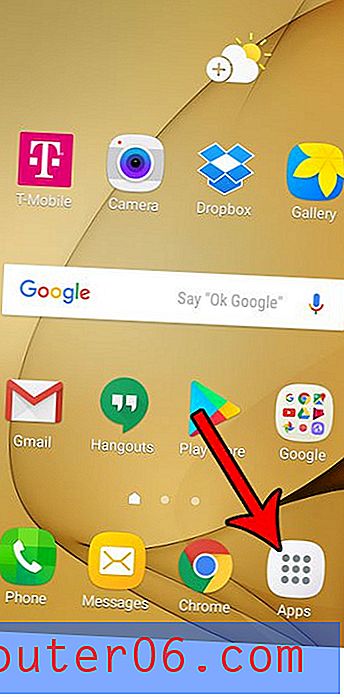
2. solis: atlasiet opciju Iestatījumi .
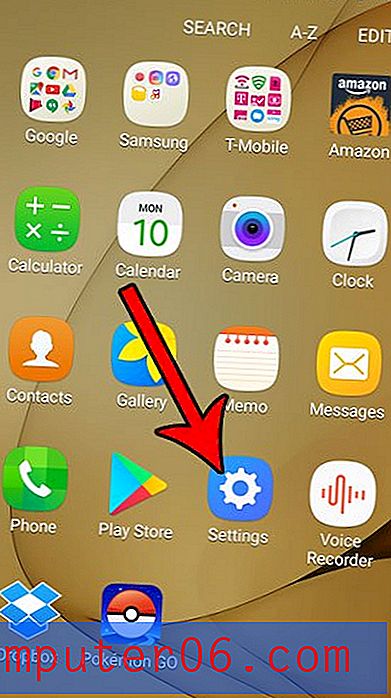
3. solis: pieskarieties pogai Dublēt un atiestatīt .
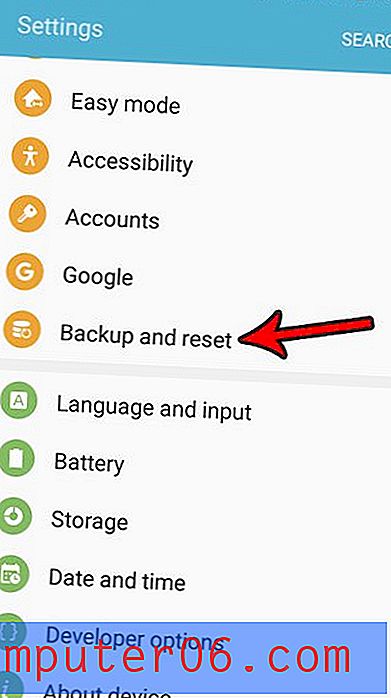
4. solis: ritiniet uz leju un izvēlieties opciju Atiestatīt tīkla iestatījumus .
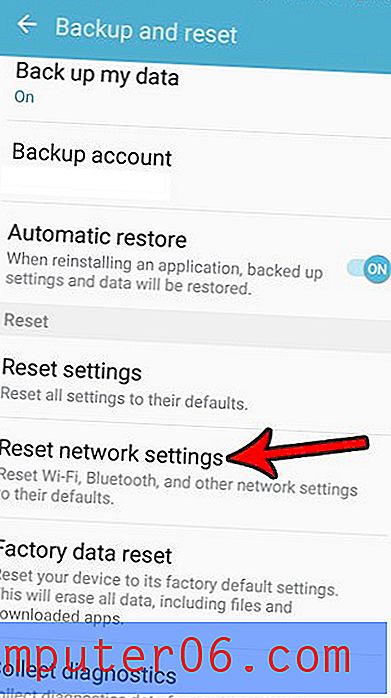
5. solis: pieskarieties pogai Atiestatīt iestatījumus .
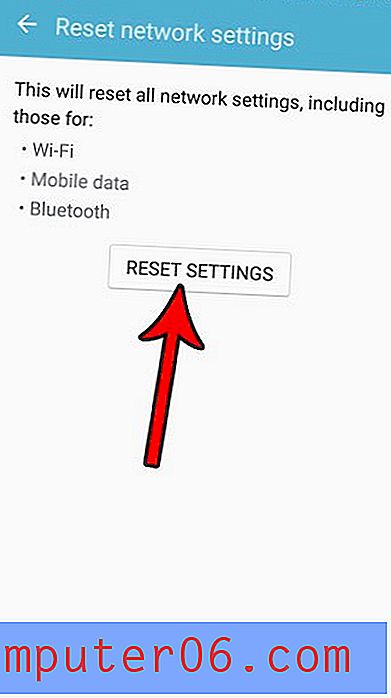
Kā jau minēts iepriekš, tas noņems visus saglabātos Wi-Fi tīklus un paroles, kā arī pārī savienotās Bluetooth ierīces. Jums būs jāiestata visi šie iestatījumi, lai pēc tīkla iestatījumu atiestatīšanas tos turpinātu lietot.
vai jūs mēģinājāt izdomāt, kā savā Android tālrunī izmantot lukturīti, lejupielādējot citu lietotni? Uzziniet, kā atrast un izmantot noklusējuma Android lukturīti un viedtālruņa rīklodziņā pievienot vēl vienu rīku.